Como desbloquear asus se você esqueceu sua senha. O que fazer quando você esquecer sua senha em seu tablet
Muitas vezes, os usuários de dispositivos móveis se deparam com o problema de desbloquear o tablet por causa da estupidez de esquecer a senha. Naturalmente, existem métodos para remover a senha, mas aqui você precisa ter muito cuidado, caso contrário, você pode apagar todas as informações salvas.
O dispositivo Android possui várias opções para resolver este problema, diferindo em ações complexas, mas ao mesmo tempo eficazes.
O primeiro método para redefinir sua senha no Android é:
Em vez de sua "senha" você dirige em diferentes símbolos e em um determinado momento sistema operacional O Android solicitará que você faça login em sua conta do Google. Claro, este é um método excessivamente elementar para redefinir uma senha, mas às vezes eficaz. Se tiver sorte, você só precisa inserir a senha e o nome de usuário usados \u200b\u200bno Gmail e seu gadget será desbloqueado. Há momentos em que os usuários também não se lembram desses dados e, nesse caso, você precisa começar a restaurá-los. Você pode recuperar facilmente esses dados usando o formulário de recuperação oferecido pelo Google.
O segundo método é como remover a senha do tablet:
Esta opção é adequada para quem fez o backup original das informações. Nesta versão de eventos, você pode usar facilmente o modo "Recuperação", para que possa restaurar informações e desbloquear o tablet. Às vezes, as empresas de eletrônicos, junto com os tablets, oferecem seus programas especiais padrão para redefinir a senha no dispositivo. Um desses programas é - "Kies" do coreano "Samsung".
O terceiro método é como remover a senha do tablet Android se você a esqueceu:
A opção de redefinição de senha apresentada será adequada para você apenas quando tiver a oportunidade de se conectar a um computador. Este método é conectar dispositivo móvel para o seu computador e, em seguida, escreva todas as informações necessárias para memória interna computador e retornar às configurações de fábrica. Quando você retornar às configurações de fábrica, a senha que você esqueceu será redefinida.
![]()
Como hackear uma senha em um tablet?
Existem mais casos sem esperança, por exemplo, quando todos os métodos listados não completaram seu objetivo. Anteriormente, métodos para redefinir uma senha em gadgets usando programas adicionais foram descritos e agora vamos falar sobre outros métodos sem usar aplicativos de terceiros. Você pode tentar fazer uma chamada para o seu tablet. Nesse caso, não pressione imediatamente o botão de redefinição de chamada, mas você precisa minimizá-lo pressionando a tecla com o ícone da casa gráfica na parte inferior da tela do tablet. Em seguida, vá para o menu de segurança e redefina a "senha" para o Android ou altere-a.
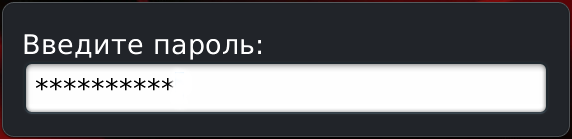
E se eu esquecer a senha do tablet, mas nenhum dos métodos listados aqui produzir o resultado desejado? Neste caso, infelizmente, terá de se despedir das informações do seu assistente eletrónico preferido e efetuar a ação - “Hard Reset”. Para realizar esta ação, você deve desconectar a energia do bateria no dispositivo por cerca de 5-15 segundos e reconecte-os juntos. Em seguida, mantenha pressionado o botão de som e energia. Um menu aparecerá na tela no qual selecione uma ação - "Reiniciar Android". Depois de reiniciar o gadget, você pode usá-lo novamente.
Altere a senha no tablet:
Siga estas etapas: "Configurações" -\u003e "Segurança" -\u003e Configurando e alterando uma senha. Definimos o "passe" desejado e desta vez lembremo-lo, ou melhor, aconselhamos que o anote.
Para proteger o tablet de acesso não autorizado, os proprietários definem um código de segurança nele e, quando ligado, o dispositivo exige uma senha. Se você não inserir a combinação correta de números, será simplesmente impossível entrar no menu do tablet. Porém, nem em todas as situações é conveniente discar os números desejados todas as vezes, sendo necessário remover a senha do tablet, pelo menos temporariamente. Diremos a você como fazer isso posteriormente.
O caminho principal
- No menu do tablet, encontramos a guia "Configurações".
- Selecionamos a coluna "Segurança".
- Encontramos o item "Bloquear" e desativamos a senha. Você precisará inseri-lo para que o dispositivo execute o comando.
Este processo pode ser diferente para modelos diferentes de tablet, portanto, você precisa ler cuidadosamente as instruções do dispositivo.
Formas alternativas
Esta instrução ajudará se o proprietário esqueceu a senha e não pode removê-la do menu do tablet.
- Algumas pessoas são ajudadas pela entrada inútil de várias combinações de números até que o sistema operacional Android solicite que você faça login em sua conta do Google. Nesse caso, você precisa inserir seu nome de usuário e senha do Gmail, e o menu do tablet ficará disponível.
- Você também pode usar o modo de recuperação para desbloquear o dispositivo. Porém, neste caso, se não houver uma cópia de segurança dos dados, o proprietário corre o risco de perder as informações necessárias. Para evitar que isso aconteça, você pode conectar o tablet a um PC e, mantendo tudo de valor no disco rígido, redefinir para as configurações de fábrica.
- Se nenhuma das opções acima ajudou, você precisa ligar para o tablet, mas não abandone a ligação, mas feche-o (clicando no botão "casa" na parte inferior da tela). Depois disso, removemos a senha da forma descrita na primeira instrução.
- Normalmente, as regras de uso do tablet fornecem instruções sobre como realizar o procedimento. Hard reset... Isso limpará completamente o dispositivo, excluindo todos os dados, incluindo a senha.
Tendo feito essa compra como um tablet, alguns usuários colocam uma senha nele. Isso lhes dá a confiança de que ninguém mais poderá acessá-lo para visualizar arquivos e outras informações. Porém, surgem situações em que o próprio dono do aparelho não consegue entrar, devido ao fato de a senha não ter sido gravada em um local isolado, e não ter sido salva na memória. Portanto, eles estão interessados \u200b\u200bna questão de se esqueceram a senha do tablet: o que fazer.
Existe jeitos diferentescom o qual você pode desbloquear tablet Lenovorodando no sistema operacional Android. Considere os mais populares e acessíveis:
"Desligue o dispositivo"
Para fazer isso, você precisa digitar a senha errada várias vezes seguidas. Normalmente, após a quinta tentativa em 30 segundos. uma inscrição aparecerá na tela que oferecerá a restauração do acesso ao dispositivo por meio conta do Google.
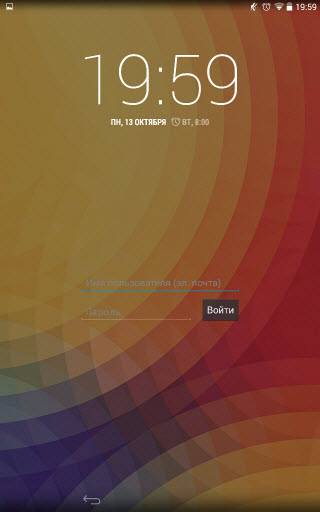
Após inserir seus dados, o proprietário do tablet terá acesso a ele e poderá alterar a senha ou excluí-la completamente.
Via SMS
Uma solução rápida e fácil para o problema, mas esse método é adequado apenas para os usuários que instalaram o aplicativo SMS Bypass em seus tablets e obtiveram o direito de superusuário Root. Isso permitirá que eles acessem o perfil do administrador. Por sua vez, os usuários poderão remover aqueles aplicativos que não lhes interessam, mas foram instalados pelo fabricante, lançar novos, alterar ou remover atalhos, ampliando as capacidades do dispositivo móvel.
E se eu esquecer a senha do meu tablet usando este método? Você precisa instalar o aplicativo usando o programa "GooglePlay", que está disponível em cada tablet. É verdade que você terá que pagar por isso, mas o valor é bastante elevado para todos os proprietários de tablet e será de cerca de US $ 2. Para instalar o aplicativo, você precisa ter acesso à Internet, bem como uma conta do Google, então você terá acesso total ao dispositivo. Você deve inserir um código secreto em "SMS Bypass" que o ajudará a redefinir sua senha. Por padrão, ele é apresentado na forma de números - 1234. Pode ser complicado para você, mas um estranho não pode usá-lo. Depois disso, é necessário enviar uma mensagem para o cartão SIM do tablet - “1234 (código secreto) reset”. A senha do dispositivo será redefinida.
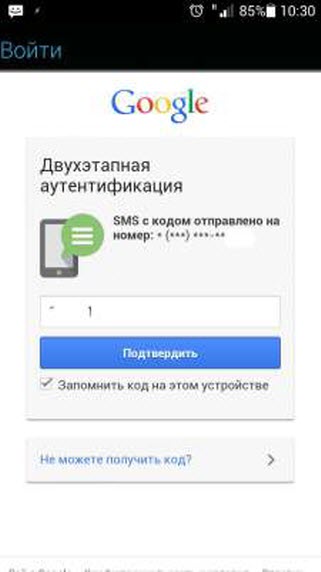
Ligando de outro dispositivo
O usuário esqueceu a senha do tablet, o que deve fazer neste caso, se outros métodos não forem adequados por algum motivo. Uma solução bastante fácil e simples é fazer uma chamada de outro dispositivo para um tablet. Isso lhe dará a oportunidade de entrar no aplicativo e, em seguida, na linha "Configurações" → "Proteção" → "Bloqueio de tela". Depois disso, será possível remover ou alterar a senha.
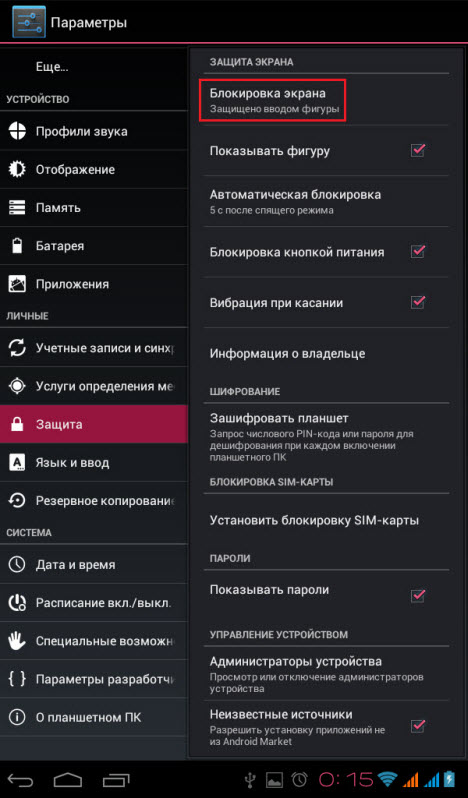
Você também pode tentar fazer uma chamada de um tablet que está bloqueado. Assim que o número for inserido e a tecla Chamar for pressionada, a área de trabalho ficará disponível por alguns segundos. Durante este tempo, você precisa clicar em qualquer aplicativo, então você pode executar as operações descritas acima.
Após a descarga da bateria
Você pode desbloquear o tablet quando a bateria estiver completamente descarregada. Assim que isso acontecer, o dispositivo notificará sobre isso e permitirá que o proprietário do tablet entre no menu - a barra de status de energia. Depois disso, é possível entrar no menu principal e remover o bloqueio.

Redefinir
Para isso, desligue o tablet, pressione o botão “Volume”, enquanto continua segurando-o, execute a mesma ação com a tecla “Home”. Depois disso, ligue o dispositivo pressionando o botão apropriado. Todos eles são mantidos até que o menu de recuperação apareça. Então você deve ativar a função disponível no dispositivo - WipeData / FactoryReset. O sistema será reiniciado completamente.
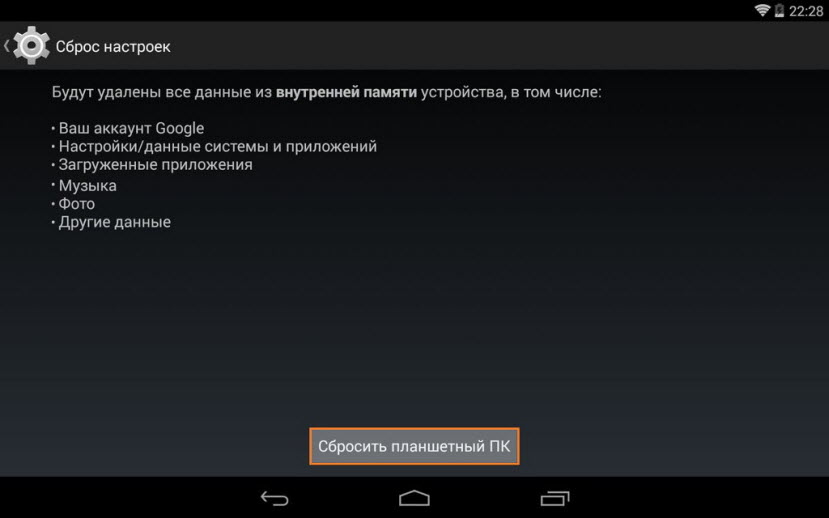
Usando um desses métodos, o usuário saberá o que fazer caso tenha esquecido a senha do tablet. Se nenhum deles ajudar, é recomendável levar seu tablet Lenovo para uma conserto de firmware.
Isto pode ser útil para aqueles cujo filho, ao brincar com o telefone, definiu um código PIN ou padrão nele, bem como para aqueles que, tendo instalado a proteção, depois de algum tempo se esqueceram do código de acesso ao seu smartphone ou tablet.
Portanto, conheça 4 maneiras de remover o código PIN padrão ou senha que bloqueia o acesso a Dispositivo Android
Método 1.
Remova o bloqueio do Android usando o controle remoto do Android
Vários anos atrás, o Google lançou um novo serviço da web que permite encontrar dispositivos Android perdidos ou roubados, bem como bloqueá-los remotamente com uma senha.
Este serviço é denominado Remoto controle Android"E você pode acessá-lo por esse endereço.
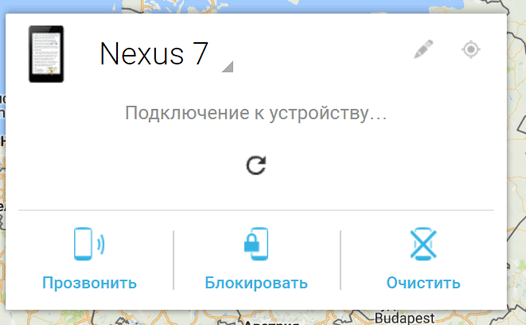
Muitas pessoas conhecem este serviço, mas nem todas percebem que pode ser utilizado para desbloquear um smartphone ou tablet. Mais precisamente - usando o controle remoto, você pode definir uma nova senha que pode ser usada para fazer login no dispositivo bloqueado
Basta clicar no botão “Bloquear” e, na janela que se abrir, inserir uma nova senha de acesso ao seu smartphone ou tablet.
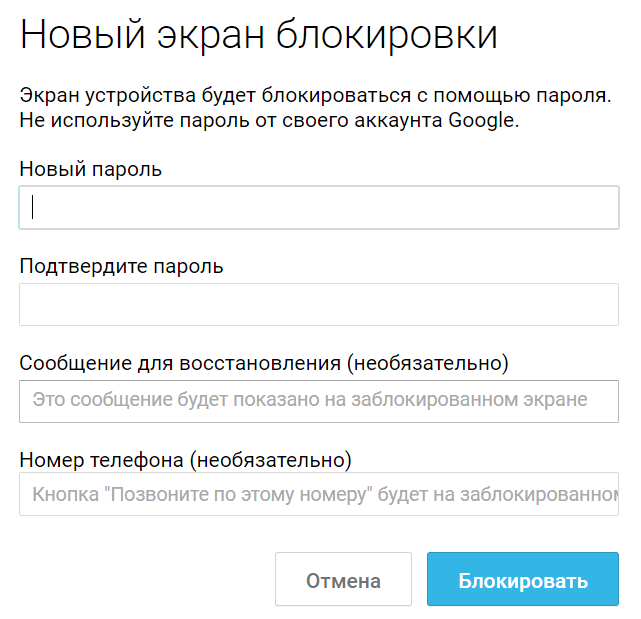
Após algum tempo (5 a 10 minutos) uma nova senha será definida em seu smartphone e você poderá utilizá-la para desbloquear o dispositivo e, se desejar, alterá-la no menu de configurações do sistema, seção "Segurança".
O método é bastante simples, mas só funciona se o smartphone ou tablet bloqueado tiver acesso à Internet (conexão ativa à Internet).
Método 2.
Removendo o bloqueio de tela com uma redefinição de fábrica
Este método não requer uma conexão ativa com a Internet no dispositivo bloqueado, mas leva à perda total de dados e aplicativos instalados em seu smartphone ou tablet após a compra.
A essência do método é redefinir seu dispositivo para o estado em que estava após a compra. Isso significa que, após redefini-lo, você precisará reconfigurar e instalar os aplicativos que estavam nele no momento do bloqueio.
Reiniciar Smartphone Android ou um tablet com as configurações de fábrica, você precisará entrar no modo de recuperação. Em dispositivos diferentes isso é feito de maneiras diferentes, mas na maioria das vezes, você precisará fazer o seguinte:
1. Desligue seu smartphone ou tablet completamente.
2. Pressione simultaneamente e segure por 5 a 10 segundos os botões liga / desliga e diminuir volume.
3. Aguarde até que a imagem de um robô verde deitado apareça na tela do seu dispositivo (captura de tela abaixo à esquerda)
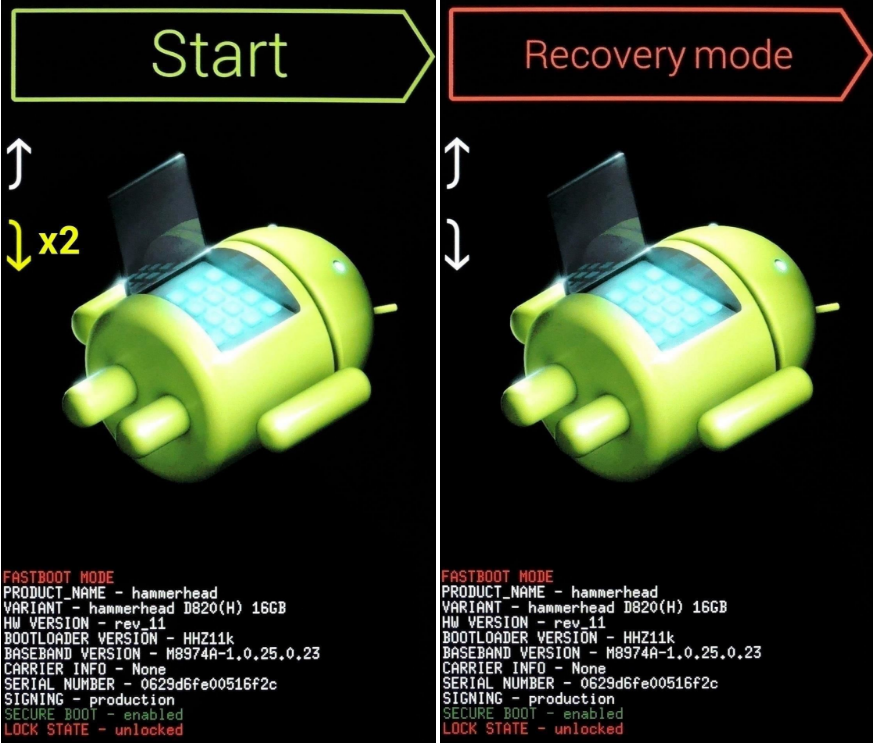
4. Use os botões de volume para selecionar "Modo de recuperação" (imagem acima, à direita) e entre pressionando o botão liga / desliga. Você verá algo semelhante a isto:

5. Use os botões de volume para ir até o item "Wipe data / factory reset" e pressione o botão liga / desliga.
6. Você iniciou o processo de redefinição de fábrica. Aguarde até que seja concluído e use os botões de volume para selecionar "Reinicializar o sistema agora" e pressione o botão liga / desliga.
Seu smartphone ou tablet será reiniciado e você será levado ao menu inicial de configurações do sistema.
Método 3.
Como remover o bloqueio do Android usando o programa ADB
Este método não levará à perda de dados e aplicativos, mas só funcionará nos dispositivos cujos usuários os habilitaram anteriormente.
Conecte seu dispositivo Android a um computador que tenha ADB instalado (recentemente, ele pode ser baixado separadamente do Android SDK) e certifique-se de que o computador reconhece seu dispositivo.
Método 4.
Como redefinir o bloqueio de tela de um aplicativo de terceiros instalado em um smartphone ou tablet
Algumas pessoas usam aplicativos de terceiros (lockscreens) para bloquear o acesso a seus dispositivos Android e, se você for uma delas, o método a seguir será adequado para você:
1. Reinicie seu dispositivo no modo de segurança. Como fazer isso é descrito neste artigo.
2. Vá ao menu principal de configurações do sistema, a seção "Aplicativos" e encontre nele o programa que você utiliza para bloquear a tela do seu smartphone ou tablet.
3. Exclua os dados do aplicativo e reinicie o dispositivo.
O bloqueio de tela será liberado.
O que pode ser feito se o usuário esqueceu a senha do computador tablet
Os principais métodos de recuperação de senha, diferindo em eficiência e complexidade:
1. A opção mais simples, mas nem sempre eficaz, é inserir qualquer personagens diferentes em vez da senha correta até que o sistema operacional solicite que você faça login na sua conta. Então você precisa digitar a senha usada no Gmail, e o dispositivo é desbloqueado. Na ausência desses dados, você deve usar um formulário especial oferecido pelo Google.
2. Esta opção pode ser usada por usuários que fizeram uma cópia de seus dados antes de atualizar o tablet. Usando o modo de recuperação, você pode recuperar informações e desbloquear o dispositivo. Alguns fabricantes desenvolveram programas especiais projetados diretamente para redefinir a senha no dispositivo.
3.Para remover a senha do tablet, os especialistas recomendam conectar a um computador. Depois de conectar o dispositivo a um PC, transferir todas as informações pessoais para hDD, você precisa retornar às configurações de fábrica (para redefinir a senha em formato alfabético e gráfico).
Esqueci a senha do tablet: etapas básicas
O que fazer quando esqueci a senha do tablet, tentei todos os métodos acima e o resultado é zero? Nesse caso, você pode tentar ligar para o tablet e, em seguida, alterar ou excluir a senha. Para realizar esta operação, você precisa encontrar a seção "Segurança" no menu "Configurações" e concordar com a oferta do computador para definir ou alterar a senha. O mesmo se aplica a uma situação onde você não conhece, ou qualquer outro modelo.
Se este método também não funcionar, você deve executar uma reinicialização completa do tablet chamada Hard Reset, tendo perdido suas informações pessoais. Para fazer isso, desconecte a bateria do tablet e após cerca de 10 segundos insira-a em seu lugar original. Em seguida, você precisa pressionar o botão de volume e o botão liga / desliga e encontrar Redefinir Android. O dispositivo será reiniciado e você poderá usá-lo novamente.
É possível recuperar a senha sem destruir as informações pessoais armazenadas no computador tablet, sem reinstalar o sistema operacional. Você pode seguir as instruções para criar e instalar um disco inicializável. Nesse caso, você precisa alterar os arquivos individuais responsáveis \u200b\u200bpelas senhas no dispositivo.